перевести iPhone / iPad / iPod из режима DFU, режима восстановления, логотипа Apple, режима наушников и т. д. в нормальное состояние без потери данных.
Ведущее руководство о том, как перезагрузить iPhone простыми способами
 Обновлено Лиза Оу / 02 авг. 2023 17:30
Обновлено Лиза Оу / 02 авг. 2023 17:30Добрый день! Я надеюсь, что кто-то может услышать мою озабоченность. Я купил свой iPhone несколько лет назад и редко перезагружаю или выключаю его. В настоящее время он отстает, поэтому мне трудно его использовать. Таким образом, мой друг посоветовал мне перезагрузить устройство и обновить его операционную систему. Я хочу сделать это правильно, так может ли кто-нибудь сказать мне, как правильно перезагрузить мой iPhone? Ваша помощь приветствуется.
Вы никогда не перезагружаете свой iPhone, как в случае выше? Другие люди могут этого не знать, но производительность вашего устройства может улучшиться после перезагрузки. Ваш iPhone автоматически очищает запущенные в данный момент фоновые приложения, задачи и действия, что устраняет некоторые проблемы с устройством, такие как проблемы с памятью, проблемы с нагревом, зависания и многое другое. Следовательно, это естественным образом повышает производительность вашего iPhone, поскольку перезапуск устройства обновляет его операционную систему после выполнения нескольких действий.
Поэтому периодический перезапуск вашего iPhone очень помогает поддерживать его функциональность. Но каковы правильные способы сделать это? Ну, не думайте больше, так как этот пост сразу даст вам ответ на этот вопрос. Пожалуйста, прочитайте вперед, чтобы узнать о правильных и наиболее удобных методах перезагрузки вашего iPhone. Кроме того, ждите следующих инструкций в каждой части, которые помогут вам в процессе перезапуска устройства.
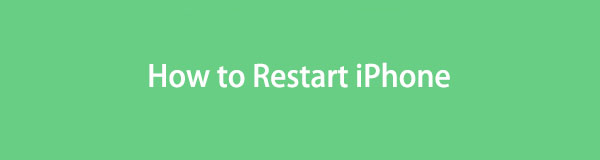

Список руководств
Часть 1. Как перезагрузить iPhone с помощью кнопок
Самый простой и основной способ перезагрузить iPhone — через его кнопки. С помощью кнопки питания устройства его можно быстро перезагрузить после нескольких запросов. Это легко обрабатывать и занимает всего несколько секунд.
Обратите внимание на безотказные рекомендации ниже, чтобы понять, как вручную перезагрузить iPhone с помощью кнопок:
Шаг 1Для iPhone без кнопки «Домой»: нажмите пальцем на кнопку «Домой». Боковую or Объём кнопку, затем отпустите, как только ползунок отключения питания отобразится на экране.
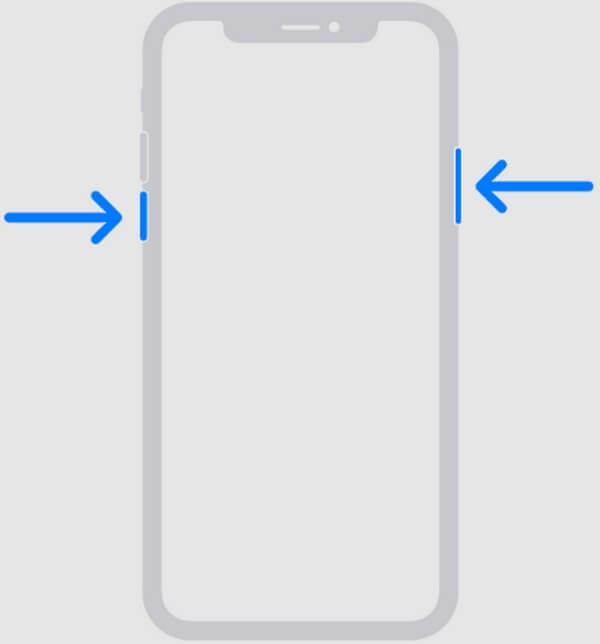
Для iPhone с кнопкой «Домой»: нажмите пальцем на кнопку iPhone. Топовое or Боковую кнопку, затем отпустите ее, как только ползунок выключения появится на экране устройства.
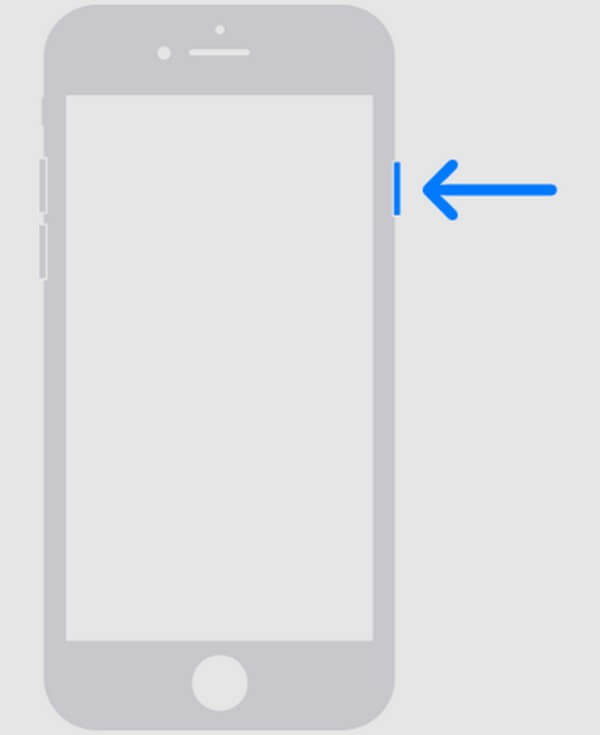
Шаг 2Перетащите ползунок отключения питания вправо, затем подождите полминуты, пока устройство полностью не выключится. После этого перезапустите его, нажав и удерживая кнопку Питания пока на экране вашего iPhone не отобразится логотип Apple.
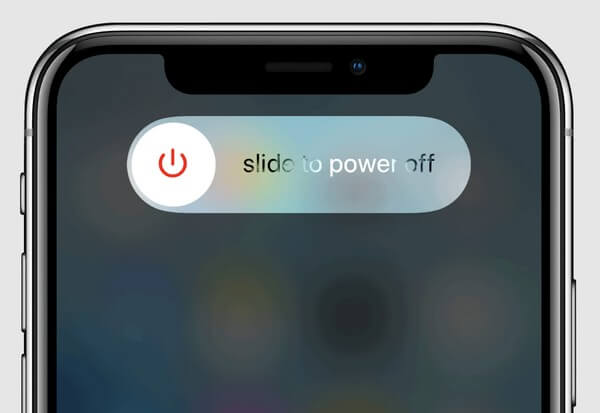
С другой стороны, вы также можете перезагрузить свой iPhone напрямую, используя его клавиши. Если на вашем iPhone нет кнопки «Домой», нажмите и быстро отпустите кнопку Up тогда Уменьшить громкость ключи впоследствии. Затем нажмите и удерживайте кнопку Питания пока на экране не появится логотип Apple. А если на вашем iPhone есть кнопка «Домой», удерживайте обе Главная и Питания одновременно, пока на экране не отобразится логотип Apple.
Часть 2. Как перезагрузить iPhone с помощью Siri
Управление Siri также является эффективным способом перезагрузки iPhone. Если вы новичок в устройствах Apple, знайте, что Siri — это виртуальный помощник, который использует распознавание голоса для предоставления соответствующей информации и принятия команд относительно устройства. Таким образом, вы можете попросить Siri перезагрузить ваш iPhone, и он автоматически сделает всю работу за вас.
Руководствуйтесь безболезненными шагами ниже, чтобы определить, как перезагрузить iPhone с помощью Siri:
Шаг 1Активируйте виртуального помощника, сказав «Привет, Сирирядом с микрофоном вашего iPhone. Когда в нижней части экрана появится шар, снова произнесите: «Перезагрузите iPhone.
Шаг 2Затем Siri ответит и подтвердит ваше решение перезагрузить устройство. Нажмите на появившуюся опцию подтверждения, чтобы успешно перезагрузить iPhone.
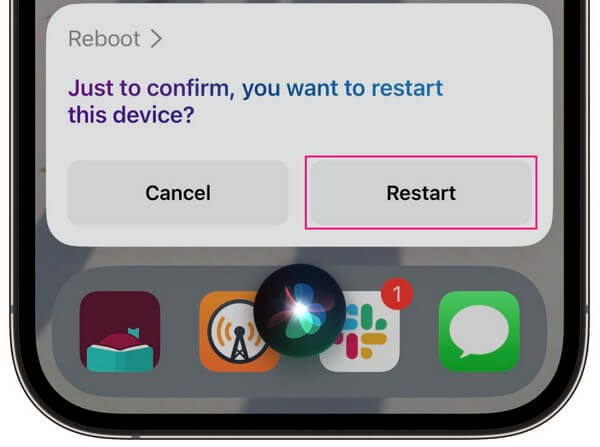
FoneLab позволяет переводить iPhone / iPad / iPod из режима DFU, режима восстановления, логотипа Apple, режима наушников и т. Д. В нормальное состояние без потери данных.
- Исправить отключенные проблемы системы iOS.
- Извлечение данных с отключенных устройств iOS без потери данных.
- Это безопасно и просто в использовании.
Часть 3. Как перезагрузить iPhone в настройках
Другой способ перезагрузить iPhone — перейти в «Настройки». Если вы изучите параметры приложения, вы увидите вкладку «Завершение работы», где можно выключить устройство, чтобы вы могли перезапустить его позже. Как и другие методы, выбор в настройках не перезагружает ваш iPhone автоматически. Как упоминалось ранее, он только выключает устройство, и вы должны включить его вручную, чтобы выполнить перезагрузку.
Действуйте в соответствии с простыми инструкциями ниже, чтобы научиться перезагружать iPhone вручную в настройках:
Шаг 1Исследуйте главный экран и коснитесь значка Настройки значок для запуска приложения. После этого прокрутите немного, чтобы просмотреть и открыть Общие раздел. Затем снова прокрутите до нижнего экрана.
Шаг 2Хит Завершение работы вариант, как только вы его просмотрите, и подождите менее минуты, пока устройство выключается. После выключения нажмите пальцем на кнопку питания iPhone, чтобы перезапустить.
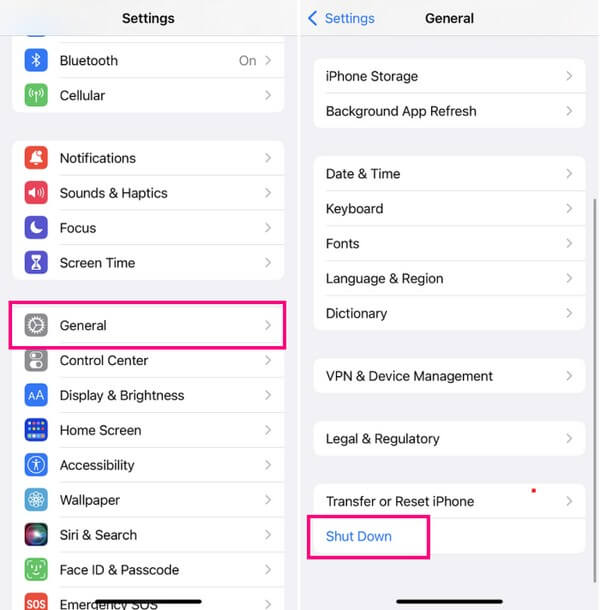
Часть 4. Используйте восстановление системы FoneLab iOS, если вы не можете
Если описанные выше методы не помогли перезагрузить ваш iPhone, возможно, на устройстве возникла более серьезная проблема. И простых операций будет недостаточно, чтобы решить проблему с вашим iPhone. Следовательно, пришло время использовать профессиональный метод, такой как FoneLab iOS Восстановление системы программа. Этот инструмент может исправить несколько системных проблем на устройстве iOS, включая разные версии iPhone и iPad. Проблемы, которые он может исправить, включают iPhone с зарядкой имеет значение, зацикленный перезапуск, разряженный аккумулятор и многое другое. Поэтому вы можете доверять FoneLab iOS System Recovery, чтобы решить проблему с вашим iPhone, который не может перезапуститься должным образом.
FoneLab позволяет переводить iPhone / iPad / iPod из режима DFU, режима восстановления, логотипа Apple, режима наушников и т. Д. В нормальное состояние без потери данных.
- Исправить отключенные проблемы системы iOS.
- Извлечение данных с отключенных устройств iOS без потери данных.
- Это безопасно и просто в использовании.
Просмотрите удобные инструкции ниже в качестве примера того, как перезагрузить iPhone после устранения проблем с устройством с помощью FoneLab iOS Восстановление системы:
Шаг 1Перейдите на вкладку «Бесплатная загрузка», чтобы сохранить файл программы с веб-сайта FoneLab iOS System Recovery. В зависимости от операционной системы вашего компьютера вы можете выбрать кнопку с логотипом Apple или Windows. Получив файл, откройте его и настройте права доступа к программе, чтобы начать процесс быстрой установки. Это не займет у вас много времени, поэтому подождите, пока программа не будет готова к запуску на вашем компьютере.
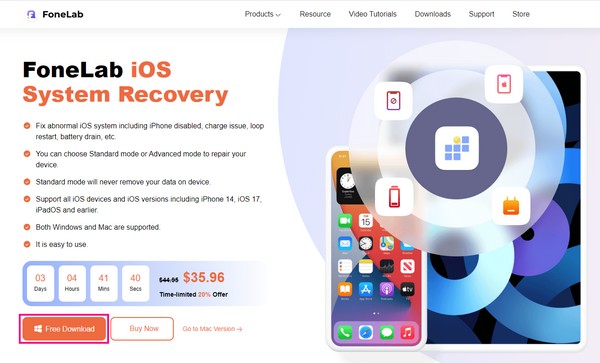
Шаг 2Программа FoneLab iOS System Recovery предлагает различные функции, которые вы увидите в основном интерфейсе. Он включает в себя восстановление данных iPhone слева и восстановление системы iOS, резервное копирование и восстановление данных iOS и передачу WhatsApp для iOS справа. Выберите верхнее правое поле, Восстановление системы iOS, чтобы продолжить, затем нажмите кнопку «Пуск», когда отобразится следующий интерфейс.
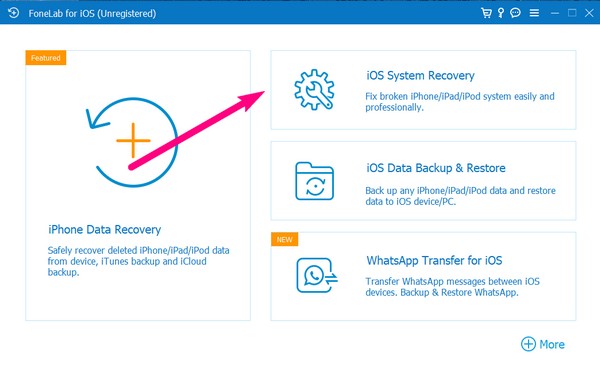
Шаг 3Типы ремонта будут отображаться на следующем экране, и вы должны внимательно прочитать их описания, чтобы использовать режим, который вы предпочитаете. Если вы больше склоняетесь к нормальному процессу ремонта, выберите Стандартный режим, где вы будете хранить и защищать данные своего устройства. С другой стороны, выберите Расширенный режим если вы хотите очистить свой iPhone, удалив все свои данные во время его восстановления. Затем подключите свое устройство с помощью кабеля и нажмите подтвердить.
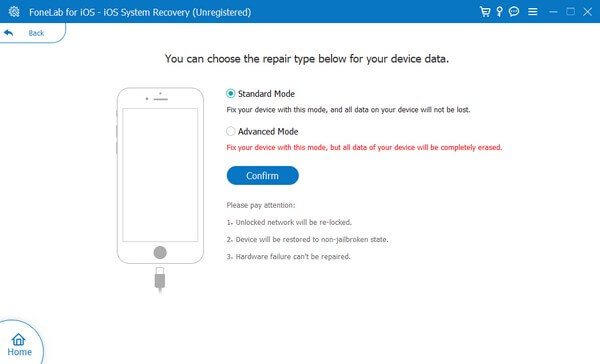
Шаг 4Программа предоставит инструкции для входа в режим восстановления на вашем iPhone. Следуйте указанным рекомендациям для версии вашего устройства, чтобы получить пакет встроенного ПО для устранения проблем с iOS. После ремонта вы, наконец, можете успешно перезагрузить свой iPhone.
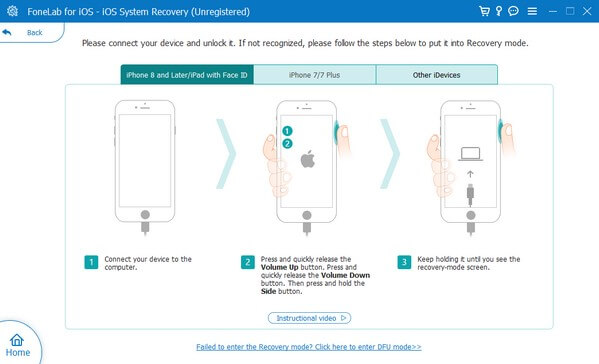
Часть 5. Часто задаваемые вопросы о том, как перезагрузить iPhone
1. Как принудительно перезагрузить зависший iPhone?
Вы можете принудительно перезагрузить iPhone с помощью клавиш устройства. Если у него нет кнопки «Домой», последовательно нажмите верхнюю и нижнюю клавиши громкости, затем удерживайте боковую клавишу, пока на экране не появится логотип Apple. Между тем, одновременно удерживайте клавиши «Домой» и «Питание», если на вашем iPhone есть кнопка «Домой». Затем отпустите, как только на экране появится логотип Apple.
2. Очищает ли данные iPhone перезапуск?
Нет, это не так. Перезагрузка iPhone не удалит данные на вашем устройстве, так что не беспокойтесь; этот простой процесс не поставит под угрозу ни один из ваших файлов.
Там у вас есть самые простые методы для перезагрузки iPhone. Но когда вы сталкиваетесь с более серьезными проблемами, из-за которых ваше устройство не перезагружается, не стесняйтесь полагаться на FoneLab iOS Восстановление системы программу.
FoneLab позволяет переводить iPhone / iPad / iPod из режима DFU, режима восстановления, логотипа Apple, режима наушников и т. Д. В нормальное состояние без потери данных.
- Исправить отключенные проблемы системы iOS.
- Извлечение данных с отключенных устройств iOS без потери данных.
- Это безопасно и просто в использовании.
